
バージョン履歴機能を使うと、誤って削除や変更した情報を復元したり、以前のバージョンに簡単に戻ることができます。これによりマインドマップの編集作業の柔軟性が高まり、エラーによるデータ損失のリスクが低減されます。GitMindのリアルタイム同期機能により、すべての変更が各デバイスに反映されるため、作業の継続性が保たれ、大規模なデータ損失を防ぐことができます。使い方は以下の通りです。
バージョン履歴
誤って内容を削除したり、以前のバージョンに戻したい場合は、空白部分を右クリックして「バージョン履歴」を選択することで、自動的に保存された履歴を確認できます。
- マインドマップを開き、右上の3つのドットボタンをクリック、または空白部分を右クリックします。
- 「更新履歴」を選択すると、システムが保存した全てのバージョンが表示されます。
- 「←」ボタンをクリックするとプレビューできます。正しいバージョンであれば「復元」をクリックすると、そのバージョンに戻すことができます。
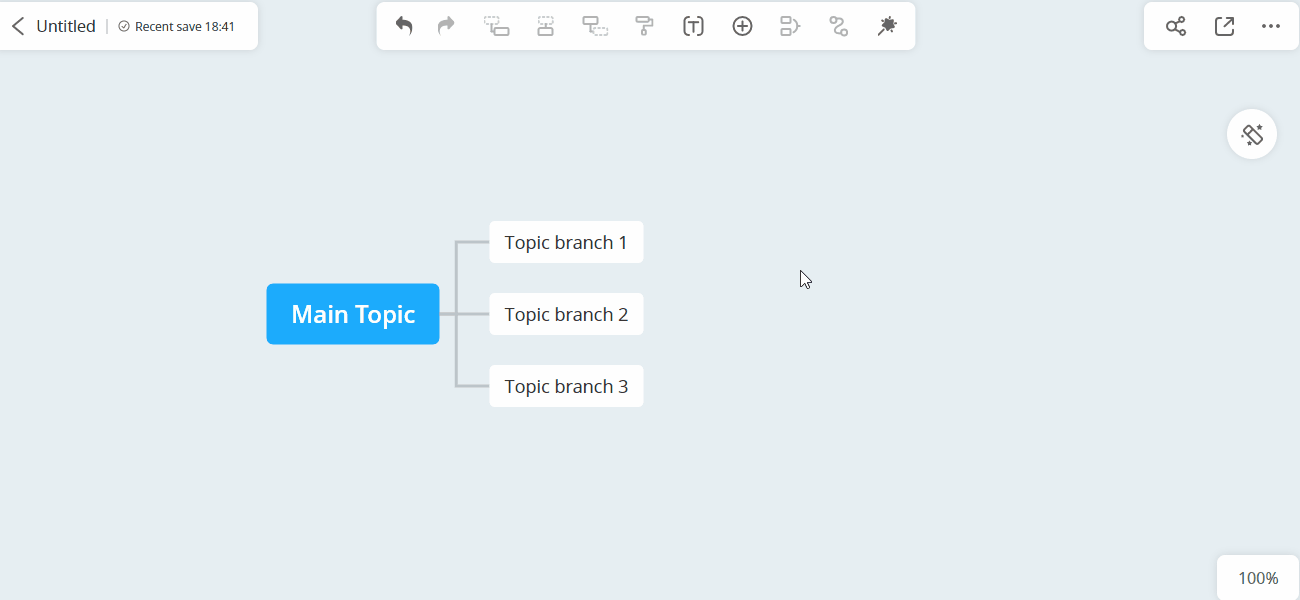
手動でバージョンを保存するには、タイトルを入力して「追加」をクリックすることで、新しいバージョンを作成できます。

注意点:復元したバージョンを元のバージョンに戻すことはできません。
バージョン履歴機能は、重要なノードを誤って削除や変更してしまった場合や、過去のデータを確認・復元する必要がある場合に特に便利です。例えば、GitMindでプロジェクトレポートを作成中に重要な情報を削除してしまった場合、バージョン履歴を使ってそれを復元することができます。
バージョン履歴機能の詳細な使い方をご説明しました。これがお役に立てば幸いです。
コメントを書く